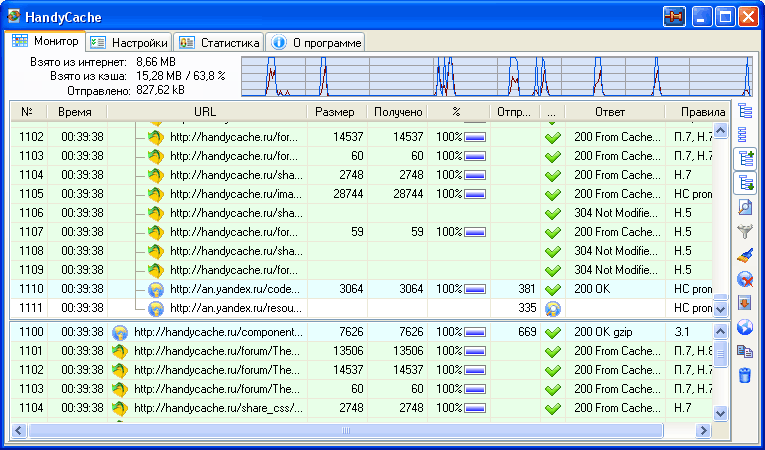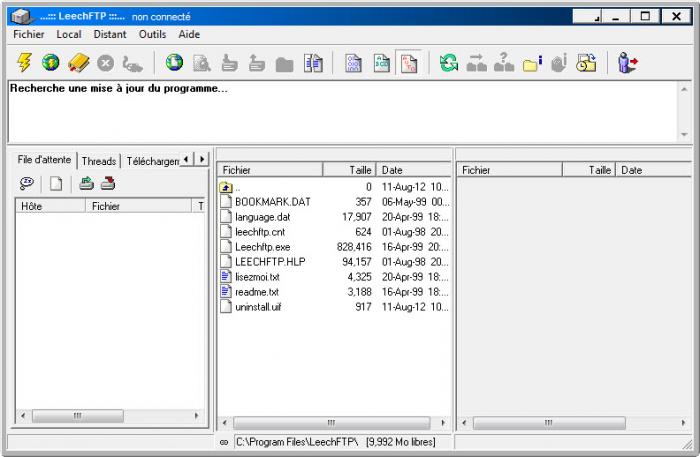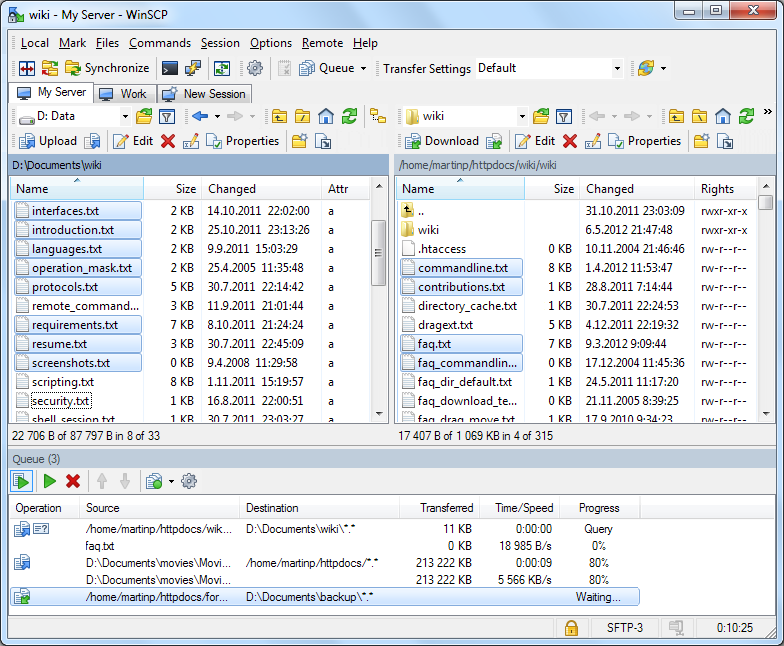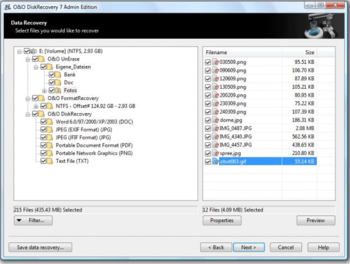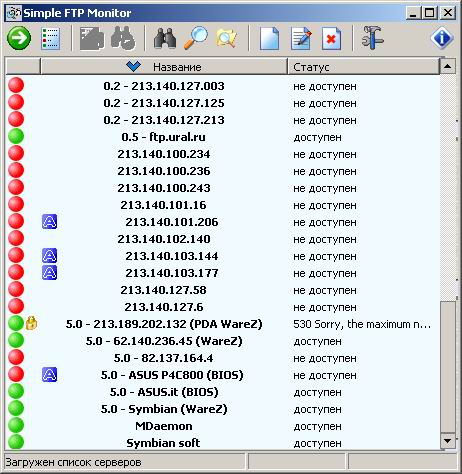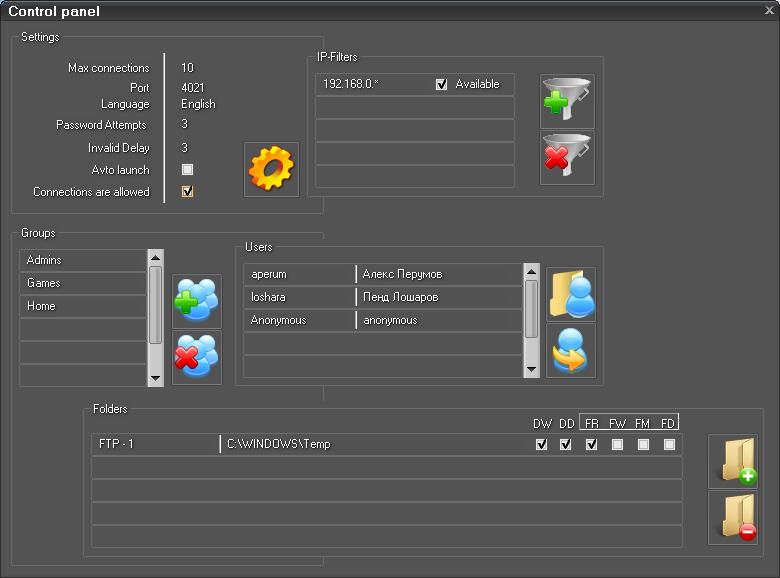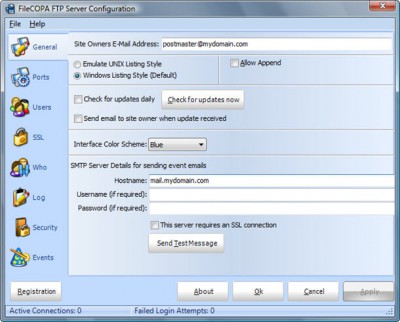Экран 1 - Главный Шаг
Теперь у Вас есть дистрибутив, распакуйте его, и запустите setup.exe. Следуйте инструкциям, и выберите путь, по которому Вам надо установить ftpd.
Теперь запустите RaidenFTPD.exe. В GUI (Графический Пользовательский Интерфейс(Graphical User Interface)), в меню SETUP выберите Step-By-Step Server Wizard. Здесь Вы дадите имя Вашему серверу. Выберите порт, который будет прослушивать ftpd, и выберите корневую директорию для VFS(Системы Виртуальных Файлов (Virtual File System)).
Если Вы хотите допускать к серверу анонимов, поставьте отметку в соответсквующем пункте. В следующем пункте в можете ограничить число одновременных анонимных соединений, поставив соответствующее число. Если Вы хотите ограничить число нормальных пользователей, подсоединенных к серверу, поставьте соответствующий номер в третьем пункте.
У каждого пользователя в Сети есть уникальный IP (Internet Protocol) адрес. Четвертый пункт позволит Вам ограничить число одновременных соединений с одного такого IP. Вы сможете ограничить это и далее для каждого пользователя в секции User Setup .
Когда закончите с этим шагом - жмите NEXT.
Экран 2 - Безопастность и Специфические Свойства
На этом шаге Вам надо решить, хотите ли Вы чтобы сервер проверял IP пользователя на дозволенность до или после подсоединения пользователя. Если до - то пользователь не получит возможности подсоединиться если его IP не разрешен на сервере.
Если Вы хотите проверять IP для DATA-соединений, можете зделяать это здесь. Если DATA IP отличается от IP пользователя, то этот пользователь будет посылать информацию на/с IP, иного, чем тот, который пользователь использовал чтобы подсоединиться к серверу, подразумевая что файлы с/на Ваш сервер получает/посылает другой компьютер.
Далее, можете установить границы изменения PASV портов. Это определяет границы в пределах которых сервер будет выбирать порт, когда от клиента получена команда PASV. Сервер будет случайно выбирать номера, пока не найдет открытый порт. В общем случае этот пункт трогать не надо. Если Вы все же решили обратить на этот пункт внимание - учтите, что число портов не должно превышать 65534, но, наверное, не должно быть меньше 1024. Эта возможность полезна для серверов за firewall'ом, и серверов, подверженных зондированию и нападениям.
Следующий пункт позволит Вам включить распределение по IP для DATA-соединений. Если у Вас на сервере есть несколько IP, то информация будет распределяться между несколькими IP. Не трогайте этого пункта, если не знаете, что делаете.
Когда закончите с этим шагом - жмите NEXT.
Экран 3 - Настройка пользовательского файла
Если это первый Ваш RaidenFTPD сервер, то сервер подскажет Вам ввести имя для *.user файла. Этот файл хранит информацию о пользователях и группах. Если Вы хотите использовать существующий пользовательский файл, у Вас есть возможность это сделать. Когда Вы ввели имя, нажмите OPEN.
Следующий экран представляет Вам длинный текст, поясняющий некоторые USER/GROUP возможности. В строке снизу проверьте, указан ли тот .user файл, который Вы выбрали, а также наличие пути к нему. Если это уже существующий .user файл (с пользовательской информацией), жмите NEXT. В ином случае - нажмите на прямоугольную кнопку на экране, на которой написано "Setup users and groups." Следуйте инструкциям, приведенным в секции USER/GROUP этой документации. Когда Вы закончите прибавлять пользователей, Вы вернетесь на этот же экран. Жмите NEXT для продолжения.
Экран 4 - Настройка системы виртуальных файлов(VFS)
Здесь дано краткое описание VFS, и предоставленна возможность править VFS. В шаге 1 Вы задали корневую директорию VFS. Вы, наверное, хотите, чтобы у пользователей был досуп и к другим директориям. Здесь Вы можете это настроить. Следуйте инструкциям, приведенным в секции VFS этой документации. Нажмите NEXT, когда закончите.
Экран 5 - Последний шаг
Самый легкий шаг. Просто проверьте имена файлов, и решите, хотите ли Вы, чтобы FTP сервер имел такие настройки, когда Вы запустите RaidenFTPD. Нажмите FINISH, когда закончите.
После того, как Вы спроэктировали и сохранили Ваш FTP сервер, RaidenFTPD спросит, хотите ли Вы запустить его немедленно. Просто ответтье yes, если хотите .
Дополнительная информация
RaidenFTPD позволяет Вам запускать одновременно несколько серверов, каждый из которых может иметь свои настройки, своих пользователей, свою систему файлов и так далее. Вот как их настроить:
Для того, чтобы создать настройки для дополнительного сервера:
В меню SETUP выберите FTP-Servers. Здесь Вы можете изменить настройки текущего сервера и сохранить их под другим именем (SAVE AS) (если не хотите переписать изменения поверх текущих настроек. Другой способ: в меню FILE выберите NEW FTPD. Когда закончите, обязательно сохраните изменения и выйдите из меню настроек FTP-сервера.
Для того, чтобы добавить Ваши новые настройки в список startup-программ:
В меню FILE (в RaidenFTPD GUI) выберите "ADD OR REMOVE A SERVER IN THE STARTUP LIST". Появится меню выбора, в котором будут содержаться сервера, которые уже находятся в startup-списке. Чтобы добавить сервер в этот список, нажмите на ADD NEW, найдите файл настройки ( .ftpd файл, созданный Вами на предыдущем шаге, описанном выше) и нажмите OPEN.
Для того, чтобы удалить сервер из startup-списка:
В меню FILE (в RaidenFTPD GUI) выберите "ADD OR REMOVE A SERVER IN THE STARTUP LIST". Появится меню выбора, в котором будут содержаться сервера, которые уже находятся в startup-списке. Чтобы удалить сервер, выберите его и нажмите REMOVE.
Правка startup-списка вручную:
Startup-список для RaidenFTPD находится в файле raidenftpd.startup. Чтобы добавить туда еще один сервер, просто впишите в указанный файл следующую строку:
ftpdstart *.ftpd
где * - имя Вашего файла настроек сервера. Когда Вы в следующий раз запустите RaidenFTPD.exe, этот сервер запустится автоматически.
Чтобы удалить сервер из startup-списка, просто удалите соответствующую уме строку в файле raidenftpd.startup и перезапустите RaidenFTPD.
Всю полную информацию о настройках и возможностях сервера RaidenFTPD на русском языке смотрите на оффициальном сайте www.raidenftpd.com